winds10怎么关闭双系统 如何删除双系统的一个开机引导
更新时间:2023-11-24 17:51:44作者:xtang
winds10怎么关闭双系统,现如今很多人在电脑上安装了双系统,以便在不同的操作系统中切换使用,有时候我们可能需要关闭其中一个系统或者删除某个系统的开机引导。针对Windows 10双系统的关闭和删除开机引导的问题,我们可以采取一些简单的操作来实现。接下来我将介绍一些方法,帮助大家了解如何关闭Windows 10双系统以及删除其中一个系统的开机引导。
方法如下:
1.
我们按键盘上的win+r键,我们要进入运行。

2.
进入运行命令窗口。
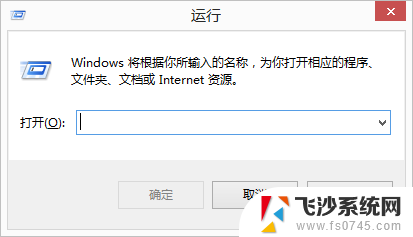
3.
在“运行”中我们输入“msconfig”然后点击“确定”
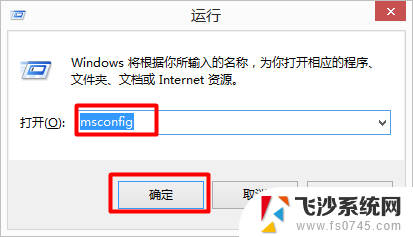
4.
这样我们就进入“系统配置”窗口了。
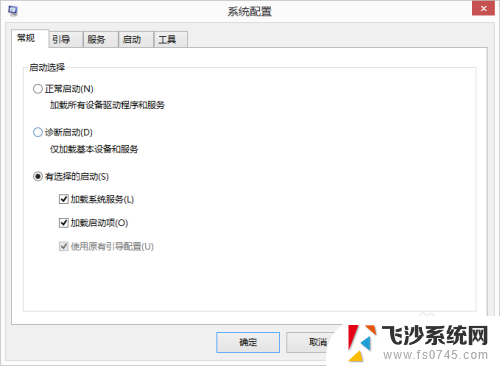
5.
我们点击“引导”这样我们就可以设置我们开机的启动系统了。
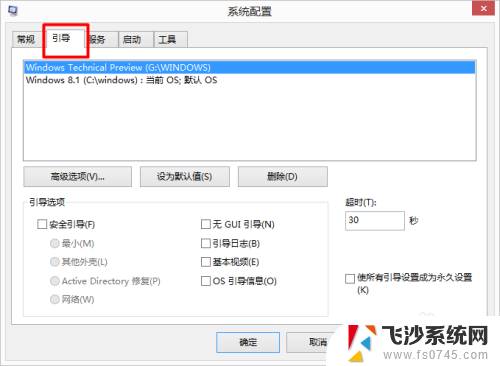
6.
例如我想把win10操作系统开机引导删除,我们选择win10然后选择“删除”这样我们就设置成功了。
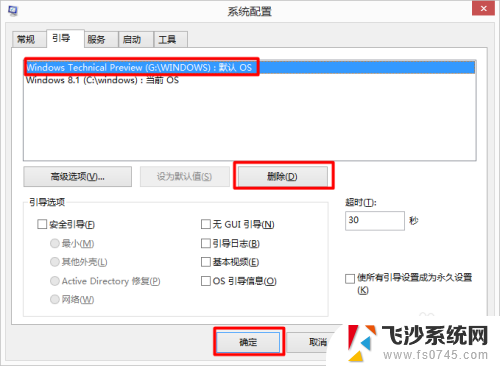
7.这样我们重启电脑,我们就不会看到我们的win8.1系统的引导了。我们就达到了我们想要的效果。
8.
如果您觉得本经验有帮助,请点击正下方的或右上角的“投票”或“分享”或“关注”给我支持和鼓励。为了方便下次查看,您可以点击“收藏”。
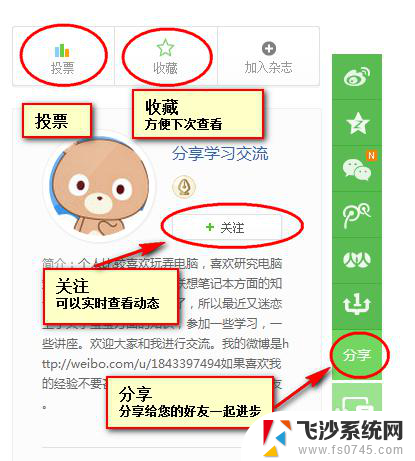
以上是如何关闭 Windows 10 双系统的全部内容,如果您遇到此类情况,可以根据小编的操作步骤来解决问题,方法简单快速,一步到位。
winds10怎么关闭双系统 如何删除双系统的一个开机引导相关教程
-
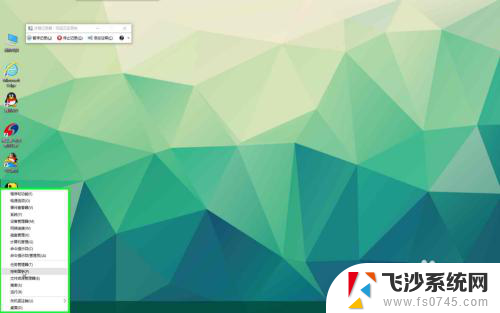 双系统有一个启动不了 双系统引导切换问题
双系统有一个启动不了 双系统引导切换问题2024-02-17
-
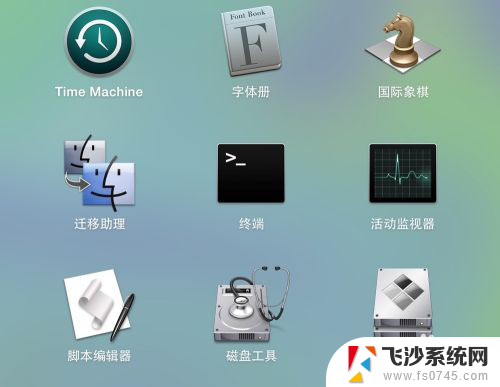 苹果电脑双系统如何删除另一个系统 Mac删除双系统中的一个Windows
苹果电脑双系统如何删除另一个系统 Mac删除双系统中的一个Windows2024-07-01
-
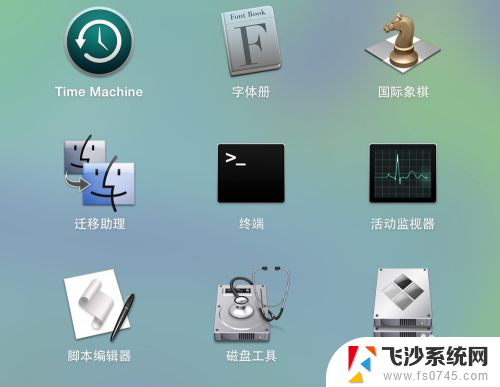 苹果电脑装了双系统怎么删除一个 Mac如何删除双系统中的一个
苹果电脑装了双系统怎么删除一个 Mac如何删除双系统中的一个2024-07-12
-
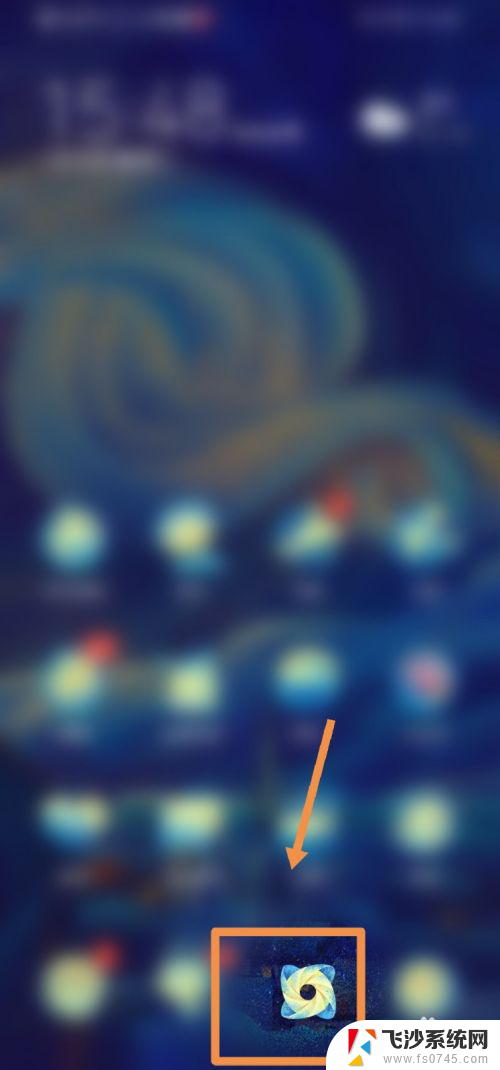 华为如何关闭双系统 怎样关闭华为双系统
华为如何关闭双系统 怎样关闭华为双系统2024-04-14
- 双系统如何切换到另一个系统 电脑双系统切换操作系统步骤
- 双系统的电脑怎么切换系统 电脑双系统如何切换
- 苹果电脑怎么删除windows分区 如何在苹果电脑上删除双系统的Windows系统
- 删除多余windows启动项 Windows系统如何删除多余启动引导项
- windows两个系统怎么删除 如何删除多余的系统
- 电脑里有两个系统怎么删除一个 删除电脑中的一个系统方法
- 电脑怎么打印机连接打印机 电脑连接打印机的步骤详解
- excel汇总表怎么取分表数据 Excel 如何合并多个分表数据到总表
- 笔记本没有鼠标箭头怎么办 电脑鼠标箭头消失了怎么回事
- 笔记本连接wifi但是不能上网 笔记本连接无线网络但无法打开网页怎么办
- 戴尔截屏快捷键 戴尔笔记本电脑截图快捷键是什么
- word中如何合并单元格 word文档合并单元格教程
电脑教程推荐
- 1 word上方的横线怎么删除 word文档如何去掉顶部横线
- 2 workstation12 密钥 VMware12虚拟机激活教程
- 3 苹果12pro怎么连接无线耳机 iphone12耳机连接不上怎么办
- 4 windows压缩文件管理器 Windows 10资源管理器怎么压缩文件
- 5 微信怎么设置提醒不显示内容 如何在微信收到信息时不显示消息内容
- 6 电脑qq怎样删除聊天记录 电脑上QQ聊天记录删除方法
- 7 电脑wps无法卸载 wps office彻底卸载步骤
- 8 电脑按什么重启 快捷键让电脑重启的方法
- 9 电脑桌面横屏了,怎么切换回来 电脑显示屏从横屏切换为竖屏的方法
- 10 excel如何忽略错误 Excel如何忽略所有错误